Tume režiim Google Chrome’is: kuidas lubada tume teema Google Chrome’is Windows PC-s, Macis ja nutitelefonis?
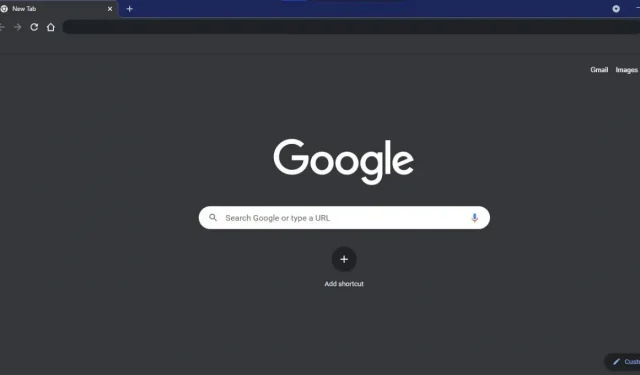
Tume režiim on rakenduste ja tarkvara enim nõutud kasutajaliidese funktsioon. See mitte ainult ei säästa OLED- ja AMOLED-seadmete akut, vaid säästab kasutajaid ka sülearvuti/nutitelefoni ekraanilt kiirgava sinise valguse eest. Lisaks näeb tume teema hea välja ka esteetilisest vaatenurgast.
Tume režiimi tugi on ilmunud peaaegu kõigis Google’i rakendustes mitme operatsioonisüsteemi jaoks, sealhulgas Google Chrome. Kui suurem osa teie tööst tehakse Chrome’i brauseris, peaksite proovima Google Chrome’i tumedat režiimi. Selles artiklis vaatleme, kuidas lubada Google Chrome’is tume režiim mitmel platvormil.
Kuidas lubada tume režiim Google Chrome’is Windows 10-s
Windows 10 Google Chrome’il pole tumeda režiimi lubamiseks spetsiaalset valikut. Selle asemel järgib brauser Windowsi vaikesätete värviskeemi.
Siin on, kuidas saate Windows 10 mõnda seadet kohandada, et lubada töölaual Google Chrome’is tume režiim.
1. Minge jaotisse „Otsing” ja klõpsake ikooni „Seaded” (hammasratas).
2. Klõpsake Isikupärastamine.
3. Klõpsake külgribal valikut Värvid.
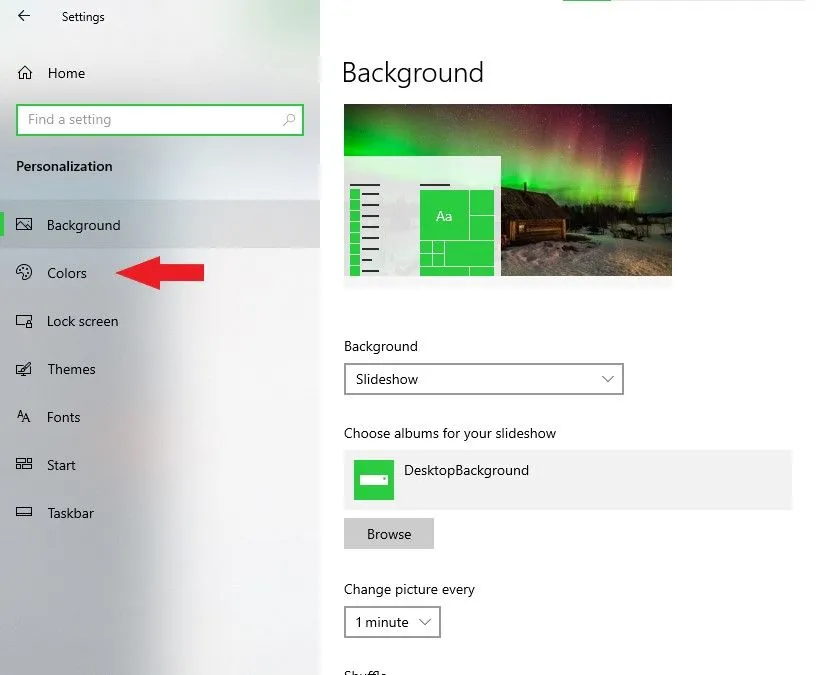
4. Klõpsake jaotises „Vali värv” kasti ja valige rippmenüüst „Kohandatud”.
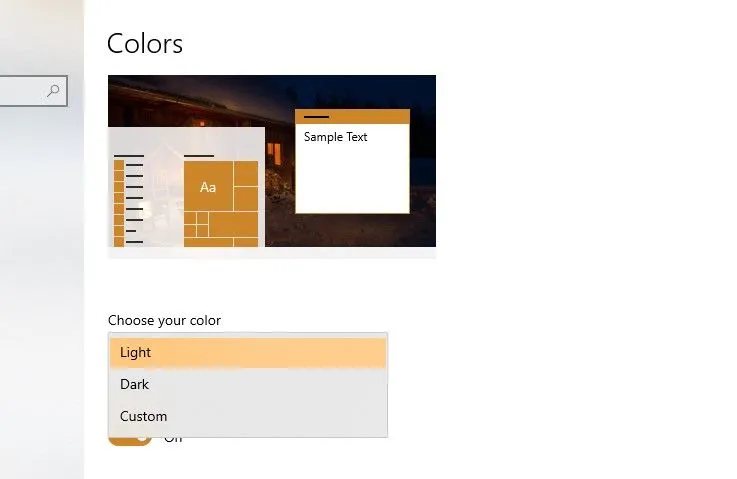
5. Valige jaotises “Vali vaikerakenduse režiim” “Dark”.
Kõik teie süsteemi installitud rakendused lülituvad tumedale teemale, sealhulgas Google Chrome. Kui soovite, et kogu Windows 10 ja kõik selle rakendused järgiksid tumedat teemat, valige jaotises Vali oma värv rippmenüüst Dark.
Kuidas lubada Macis Google Chrome’is tumedat režiimi
Google Chrome järgib macOS-is ka kogu Maci värviskeemi sätteid. Kuid erinevalt Windows 10-st ei saa te seda kohandada nii, et Google Chrome jääb tumedasse režiimi ja süsteem jääb heledasse režiimi. Järgige allolevaid samme, et lubada oma Macis Google Chrome’is tume režiim.
1. Klõpsake Maci menüüribal Apple’i ikooni.
2. Klõpsake rippmenüüst System Preferences (Süsteemieelistused).
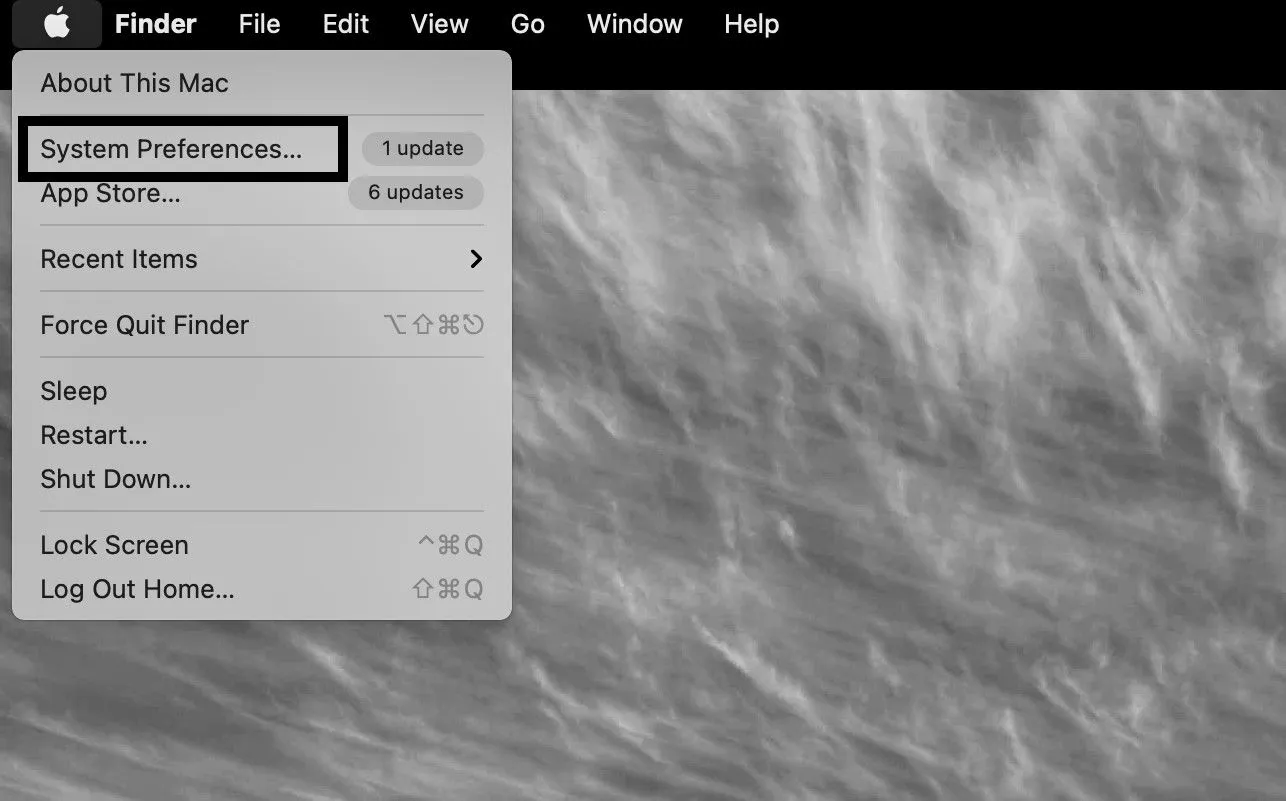
3. Valige Üldsätted.
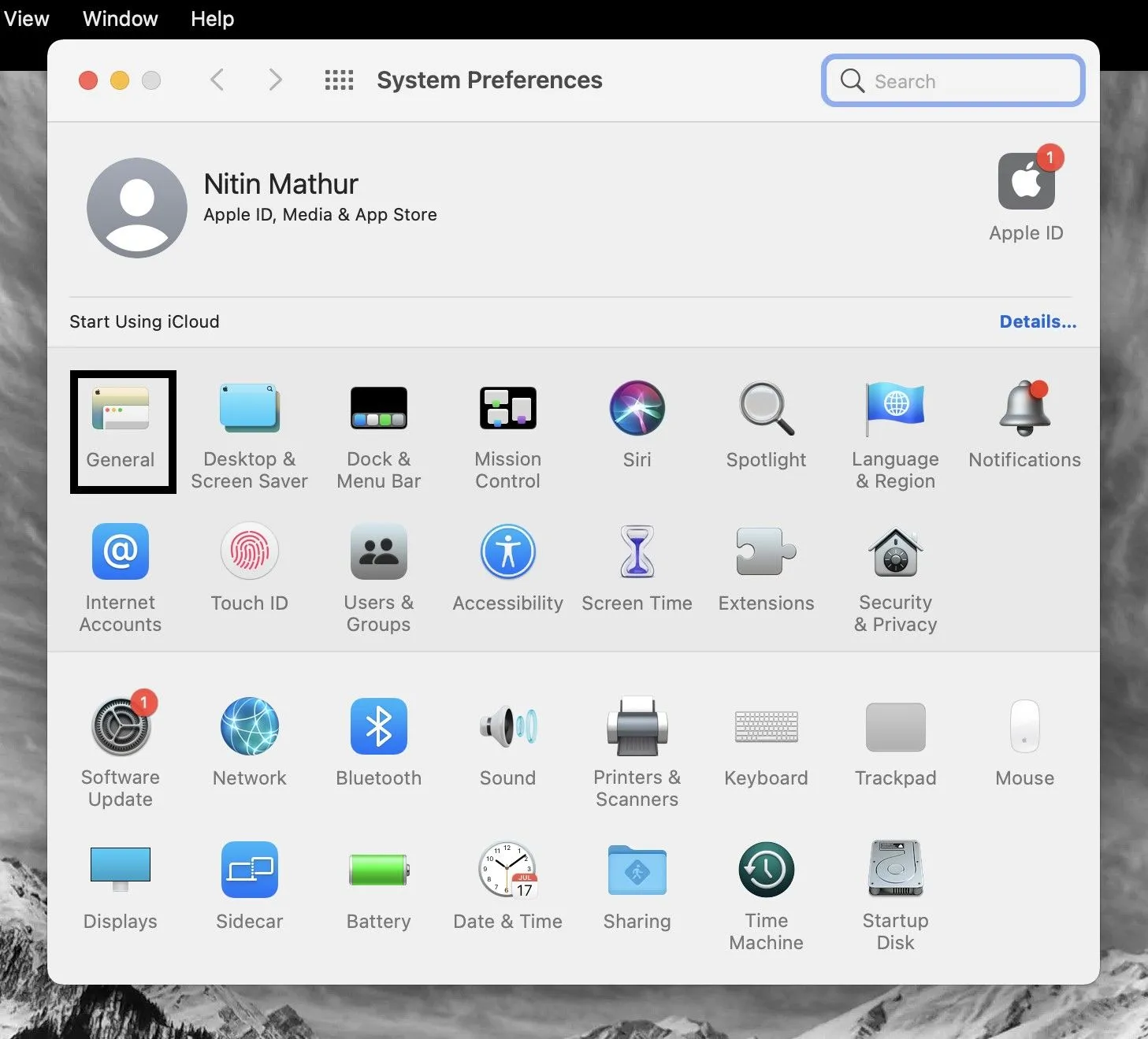
4. Valige välimuse vahekaardil Tume.
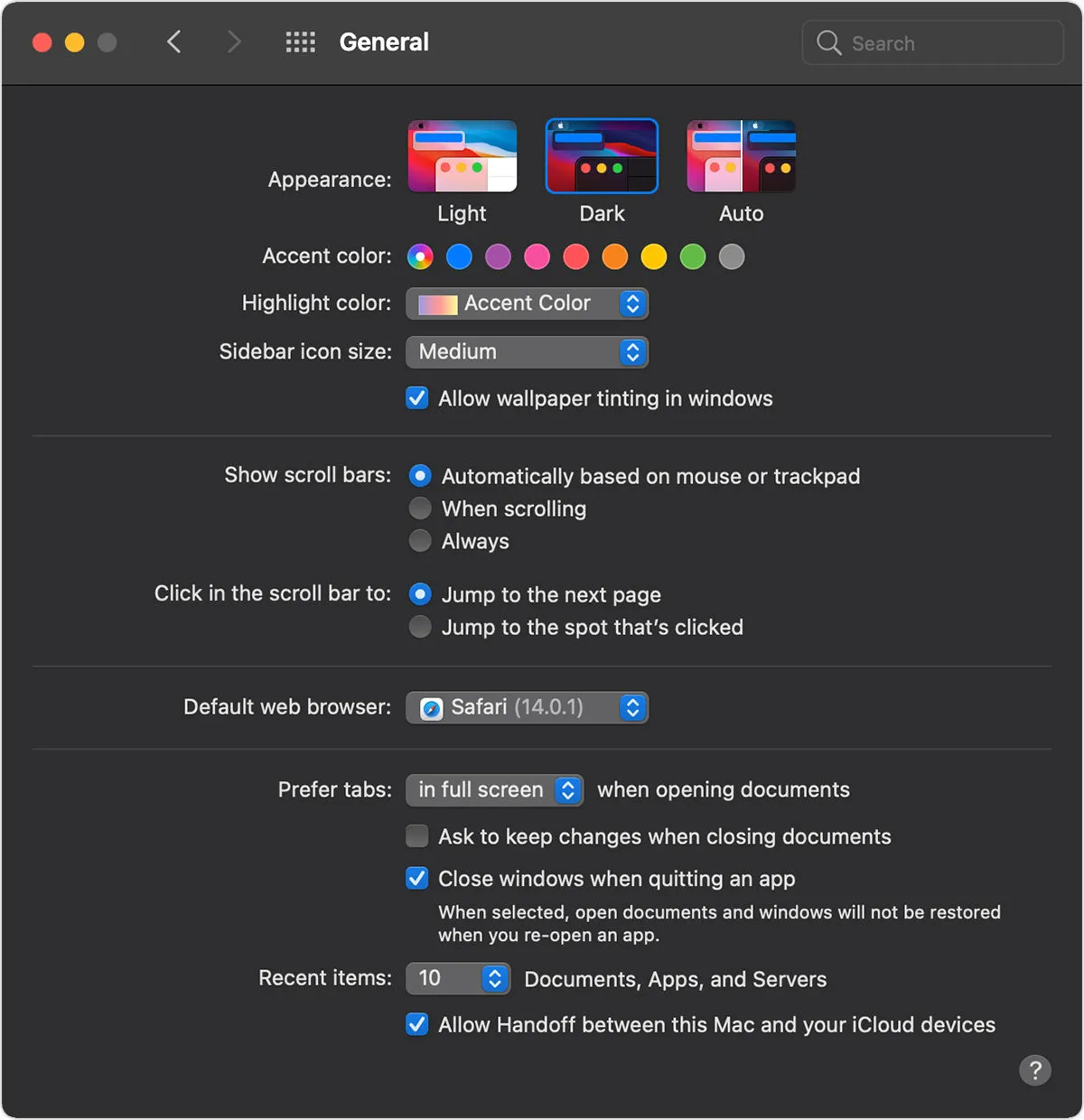
Teie macOS ja kõik sisemised rakendused lülituvad nüüd tumedale režiimile, sealhulgas Google Chrome. Välimuse vahekaardil saate valida ka “Automaatne”, et määrata macOS-i värviskeemi kellaajal.
Kuidas lubada Google Chrome’is tumedat teemat ja selle sisu
Google Chrome’i tume režiim kehtib ainult avalehe, tööriistaribade, Chrome’i seadete ja mõne muu lehe puhul. Kahjuks ei lisa see Google Chrome’i sisule tumedat teemat.
Ilmselt töötab Google endiselt selle funktsiooni juurutamise kallal. Siiski saate katselise lipu abil Google Chrome’ile siiski rakendada õiget tumedat teemat.
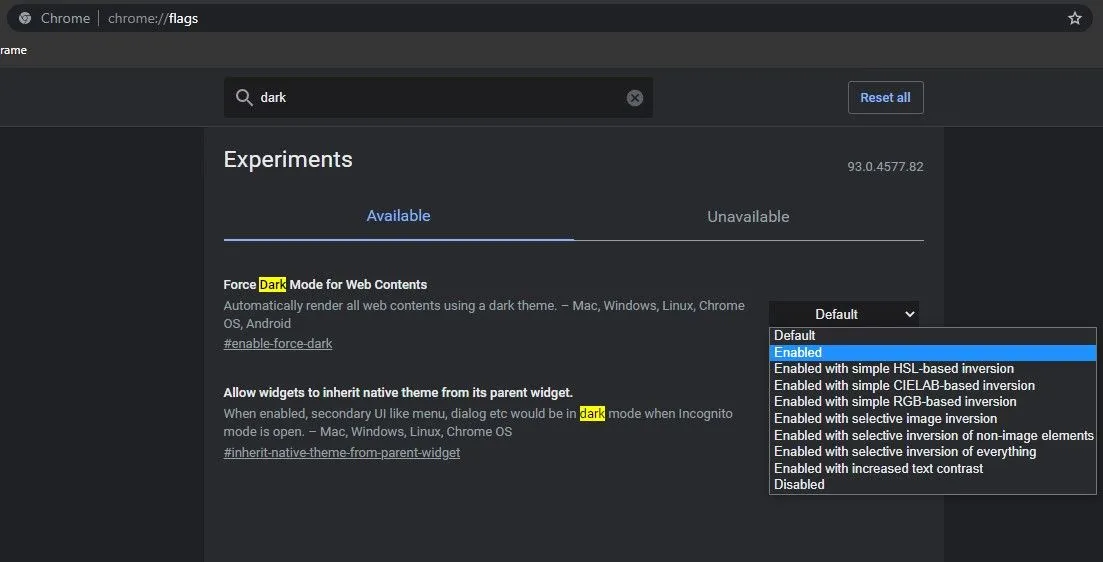
1. Avage chrome://flags .
2. Otsige üles „Luba veebisisu jaoks tume režiim”.
3. Klõpsake „Vaikimisi” ja valige rippmenüüst „Lubatud”.
4. Taaskäivitage Google Chrome.
Kuna lipp on endiselt testimisel, näete tõenäoliselt mõnda leheelementi valesti kuvamisel, kui tume režiim on lubatud.
Kui te ei soovi funktsioonilipu lubamisega vaeva näha, pakub Google Google Chrome’i otsingutulemuste jaoks tumedat režiimi. Saate lubada Google’i otsingu seaded vahekaardil Välimus. Tume teema rakendub ainult Google’i avalehele, otsingutulemuste lehele ja Google’i seadete lehele.
Kuidas lubada Androidis Google Chrome’is tumedat teemat
Google Chrome’i tume teema on saadaval operatsioonisüsteemis Android 5 ja uuemates versioonides. Kui te ei leia Androidi Google Chrome’is tumeda režiimi vahetajat, veenduge, et rakendus oleks värskendatud uusimale versioonile. Siin on, kuidas saate Google Chrome Androidile tumedat teemat vahetada.
1. Avage oma Android-seadmes Google Chrome.
2. Klõpsake paremas ülanurgas kolme punktiga menüüikooni.
3. Klõpsake rippmenüüs valikul „Seaded”.
4. Kerige alla ja valige Teema.
5. Valige Tume, et kasutada Google Chrome’i tumeda teemaga.
Jaotises Teema valikud saate valida ka Süsteemi vaikeseaded, mis lülitavad tumedaid teemasid teie Androidi süsteemiseadete alusel.
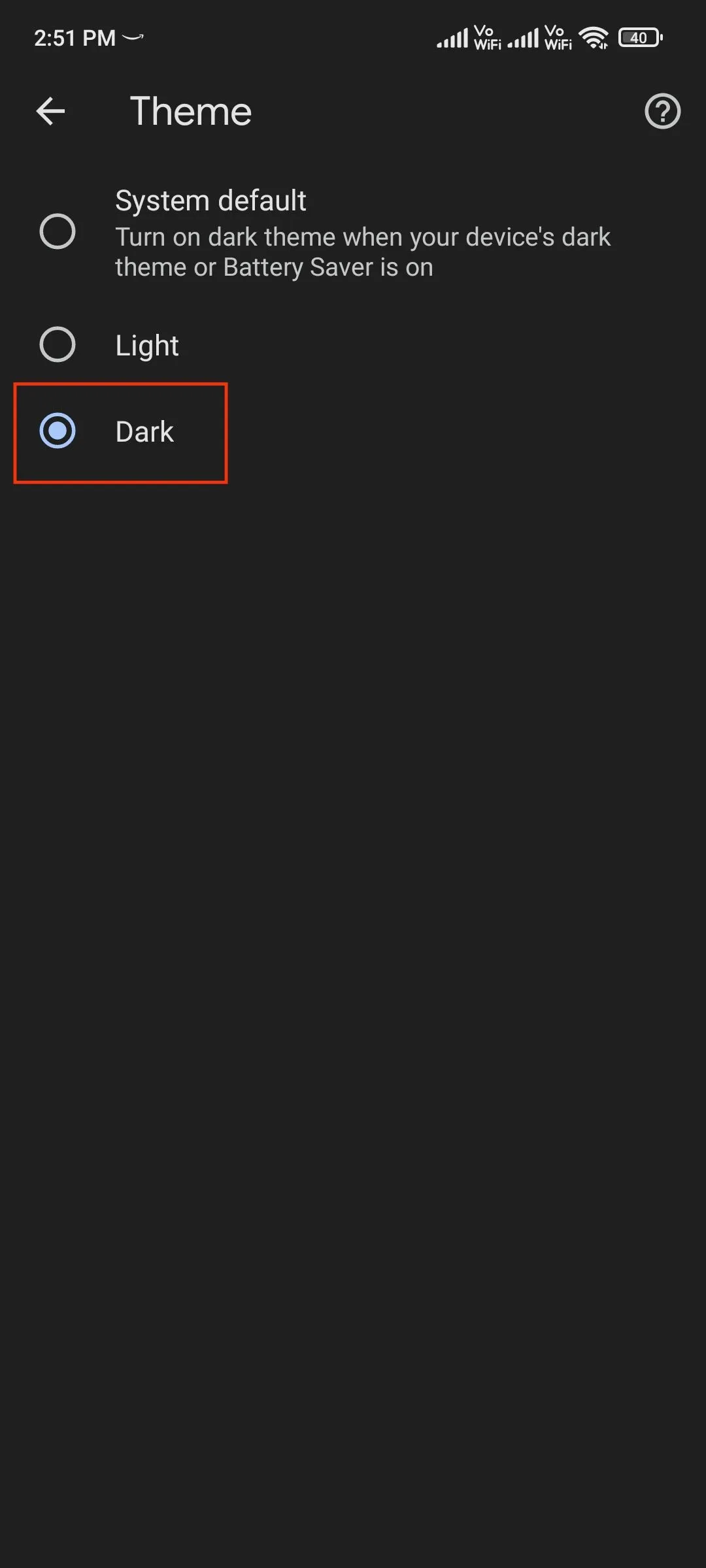
Funktsiooni lipp „Force Dark Mode for Web Content” on saadaval ka Google Chrome’is Androidile, kui soovite tumedat teemat rakendada ka veebisisule.
Kuidas lubada iPhone’is Google Chrome’is tume teema
Nagu macOS-i Google Chrome, järgib ka iOS-i ja iPadOS-i brauser süsteemiseadete värviskeemi. Teisisõnu lülitub Google Chrome teie iPhone’is või iPadis automaatselt tumedale teemale niipea, kui lülitate süsteemieelistustes tumeda režiimi sisse.
Süsteemiülese tumeda režiimi lubamiseks oma iPhone’is/iPadis toimige järgmiselt.
1. Avage Seaded.
2. Puudutage valikut Ekraan ja heledus.
3. Valige “Tume” või “Automaatne”, et lubada tume režiim kellaajal.
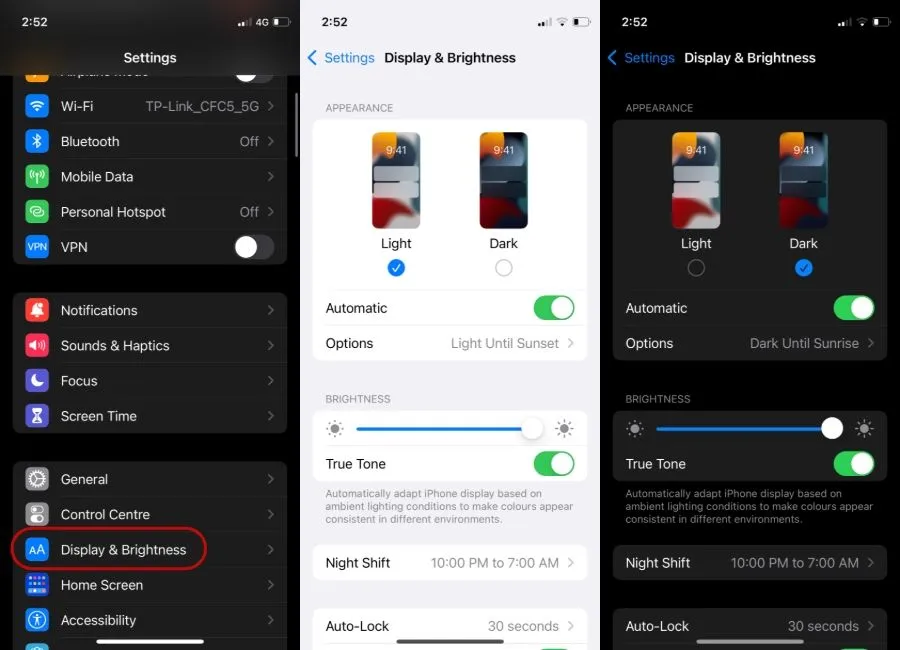
Google Chrome’i tume režiim on saadaval iPhone’ides, milles töötab iOS 13 ja uuem versioon.
Nii lubate Google Chrome’is mitme platvormi jaoks tumeda režiimi. Kui teil on küsimusi, jätke oma kommentaarid allpool.



Lisa kommentaar